文章详情页
美图秀秀怎么去掉照片杂物?美图秀秀去掉照片杂物步骤详解
浏览:79日期:2022-10-24 11:41:17
美图秀秀怎么去掉照片杂物?相信有很多小伙伴们都遇到了这样的问题,那么就来看一看好吧啦网小编来为大家带来美图秀秀去掉照片杂物步骤详解吧,希望能够帮助到大家。
用美图秀秀打开待处理的照片,进入“美容”菜单,选择“消除黑眼圈”。
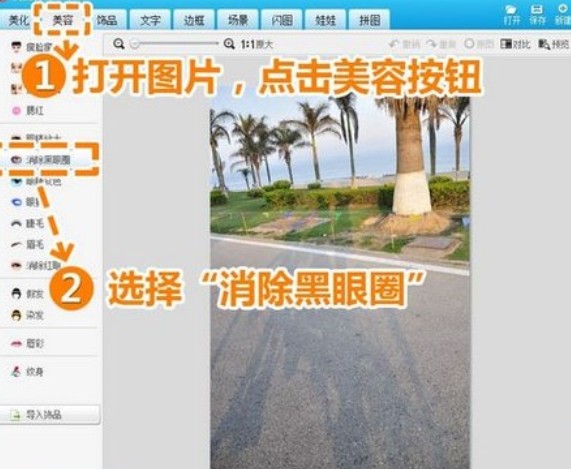
调整合适画笔大小,画笔透明度设为100%。先想好要剔除的杂物,选取这些物体周边的颜色开始涂抹。在这幅图里,分别选取草坪天空的颜色进行细致的涂抹。
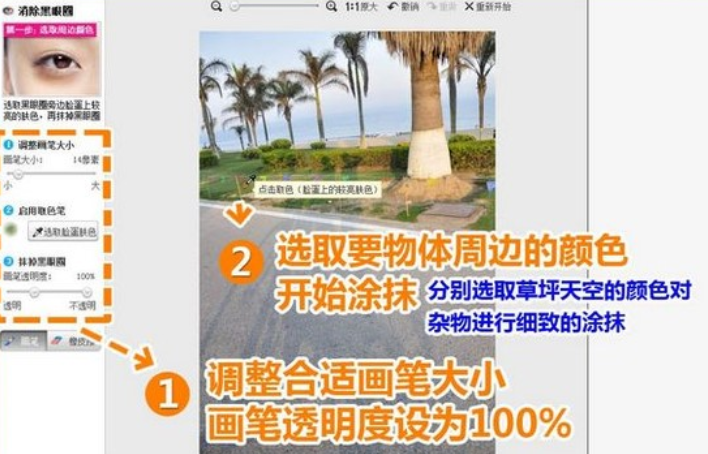
涂抹时注意颜色深浅的变化,多次选择周围颜色,使被涂抹的部过渡更加真实自然。
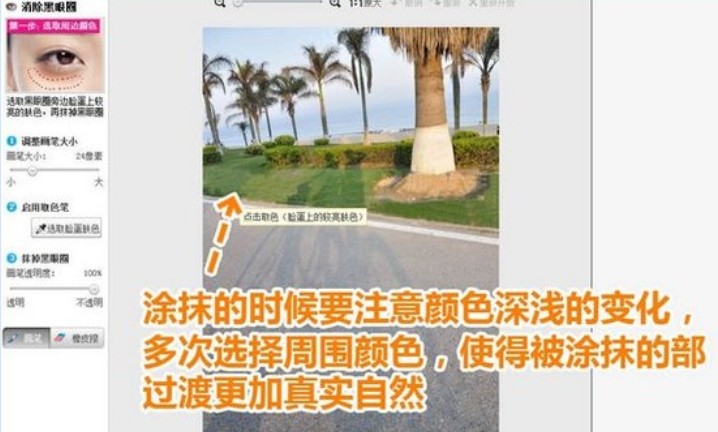
在完成主体的涂抹修改后,可放大到1:1,对细节进行进一步修饰。完成后点击“搞定啦”。
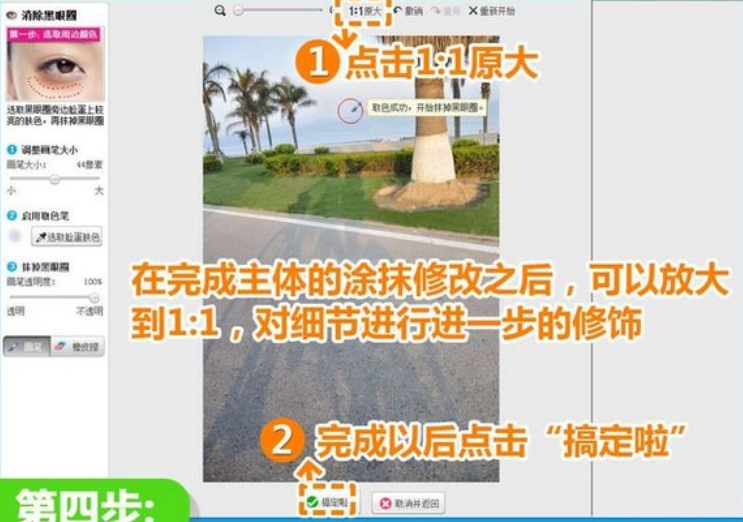
返回“美化”菜单下,选择“热门”特效分类下“HDR”,设置透明度为80%,使照片的明暗更为均衡。
美图秀秀相关攻略推荐:
美图秀秀怎么使用取样笔复制图像?使用取样笔复制图像图文教程
美图秀秀怎么压缩图片大小?压缩图片大小图文教程
美图秀秀怎么取消自动添加水印?取消自动添加水印的方法说明
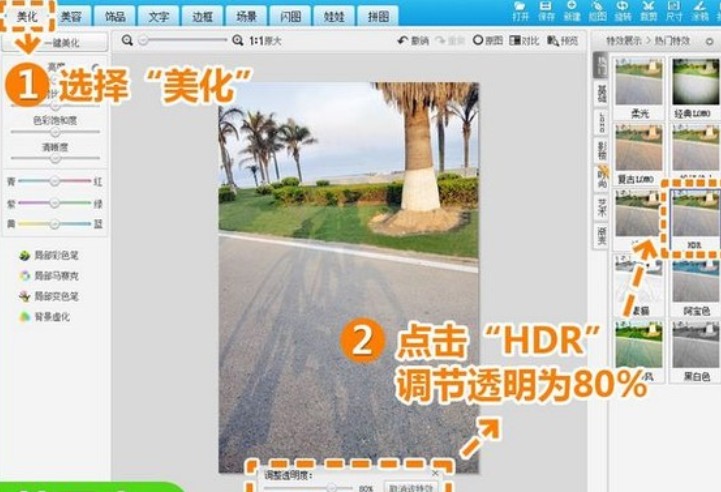
进行美化调色,这张照片主色调为蓝色和绿色,调高这两种颜色的亮度使得照片变得清新靓丽。继续在“美化”菜单下,微调亮度、对比度、色彩饱和度以及偏色选项。 这样就大功告成了!
以上就是好吧啦网小编今日为大家带来的美图秀秀去掉照片杂物步骤详解,更多软件教程尽在IE浏览器中文网站!
相关文章:
排行榜
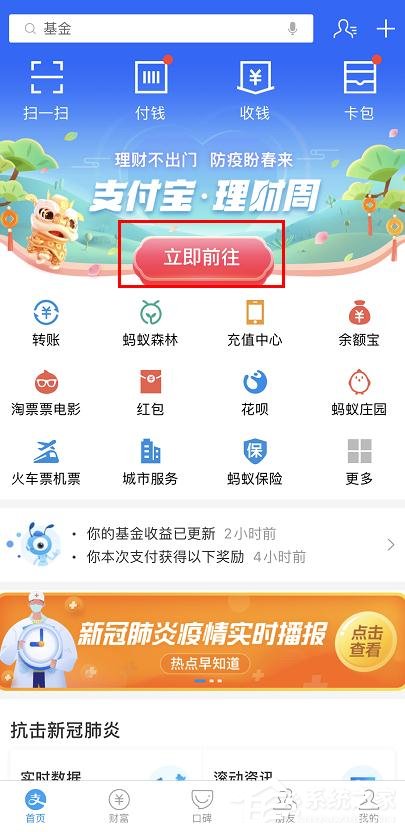
 网公网安备
网公网安备